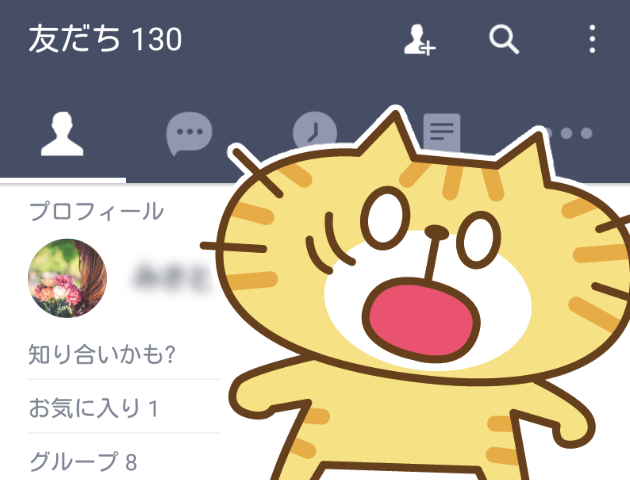〈記事内に広告プロモーションを含む場合があります〉
こんにちは。『ペコ』です。
本日のテーマはこちらについて。
『LINEの友達リストが突然消えた・削除した際に確認したい復元方法』
友達登録していた人が
ある日突然消えてしまって
驚いた経験はないでしょうか。
こうなってしまう原因は
相手にあることも
こちらにあることもあるので
意外とややこしいポイントです。
そこで今回は
LINEの友達リストが突然消えた時に
確認すべきポイントと
友達リストを復元する方法を
ご紹介したいと思います。
 【3ヶ月無料】ラインミュージック登録~無料期間中の解約までを解説
【3ヶ月無料】ラインミュージック登録~無料期間中の解約までを解説目次
LINEの友達リストから人が消えた時に確認すべきポイントはこれ
突然LINEの友達が消えると
『もしかしてブロックされた!?』
『間違って削除してしまったかも…』
なんて思ってしまい
つい焦ってしまうこともありますよね。
ですが安心してください。
ブロックされても友達リストからは消えないし、
そう簡単に友達を削除することもできません。
可能性として高いのは
- 友達がアカウントの引き継ぎに失敗した(アカウントを削除した)
- 間違って非表示設定にした
- 間違ってブロックしてしまった
- LINE側でエラーが起きた
という以上の4つです。
それぞれの原因に対して
友達リストを復活させる方法を
詳しく解説していきたいと思います。
まずはLINEの友達リストが折りたたまれていないか確認を
様々な対策を取る前に、
友達リストが折りたたまれていないか
確認しておきましょう。
『グループ』や『友だち』という欄に
数字が表示されているのに
友達が誰もいないんだけど?
という場合にはこれが原因の可能性が高いです。
各カテゴリ名の右側のマークが緑色なら
折りたたまれているので
タップして広げてあげましょう。
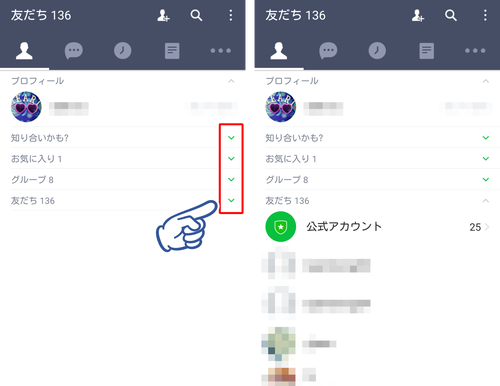
こちらはいつでも
折りたたむ&広げることができるので
便利に活用してみてくださいね。
友達がLINEアカウントの引き継ぎに失敗したらしい
一番ありがちなのが
友達がLINEアカウントの引き継ぎに失敗した
というパターンです。
この場合には
- 知り合いかも?の表示を確認する
- 電話番号からID検索をする
という2つの対処が考えられます。
どちらの方法も
まずは『その他』のタブから
『友だち追加』をタップしましょう。
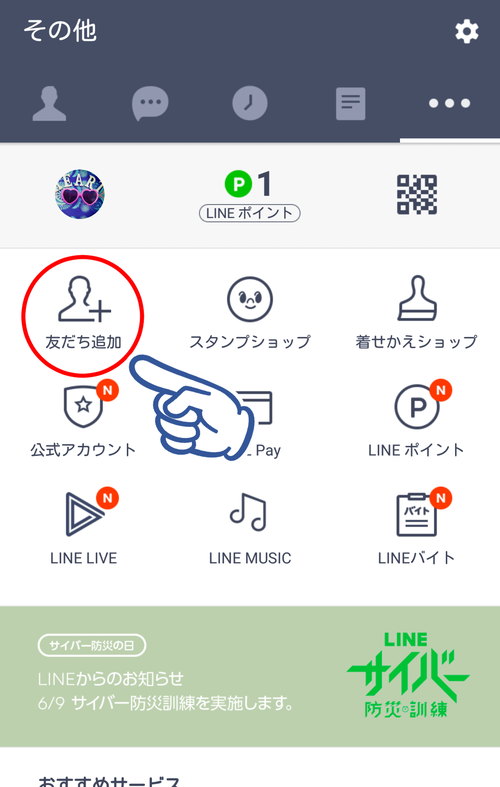
下の方に『知り合いかも?』という一覧が
表示されていますね。
相手の電話帳にこちらの電話番号が
登録されているなど
相手の友達リストに登録されている場合には
こちらに表示されます。
お目当ての友達を見つけたら
名前の右側のアイコンをタップして
友達に追加しておきましょう。
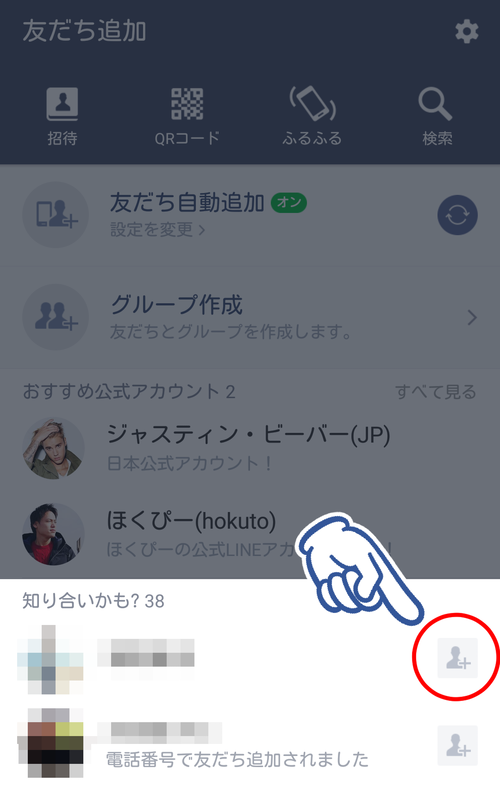
『知り合いかも?』に表示されなかった場合は
電話番号で検索してみると
お友達が発見できるかも知れません。
右上の虫眼鏡アイコンをタップしてみましょう。
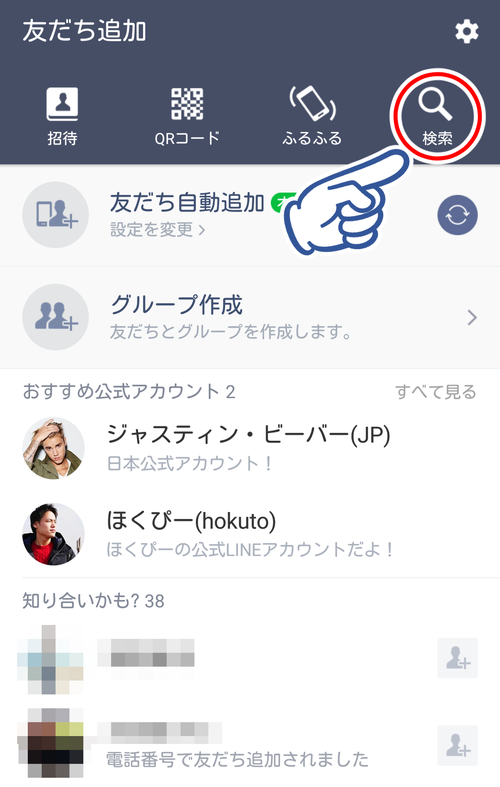
電話番号にチェックを入れて
友達の電話番号を入力したら
右側の虫眼鏡アイコンをタップします。
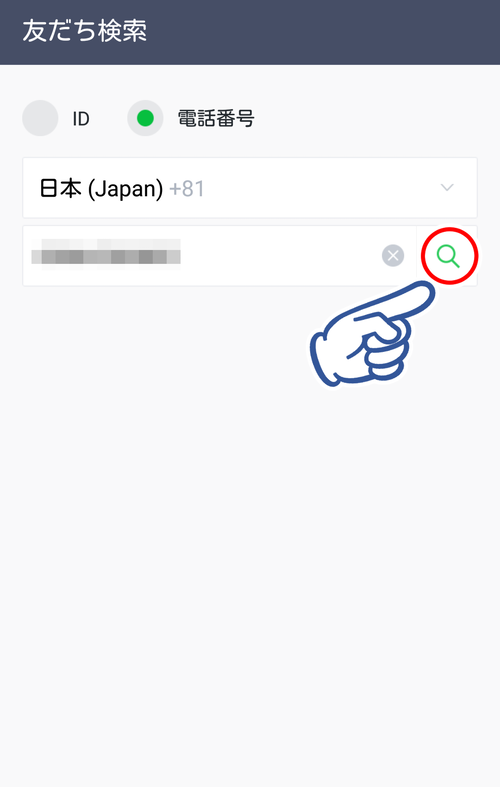
入力した電話番号でLINE IDがあり、
相手が友達追加を許可している場合には
このように表示されます。
『追加』をタップすれば
友達リストに追加できます。
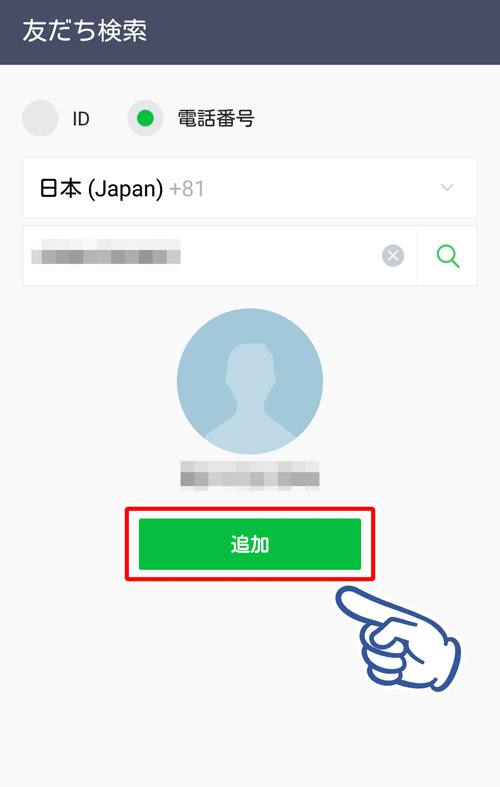
LINEの友達を非表示にしてしまっていた場合
誤操作で友達を非表示にしてしまった場合は
非表示リストから
非表示設定を解除すればOKです。
まずは『その他』タブから
『設定』を開きましょう。
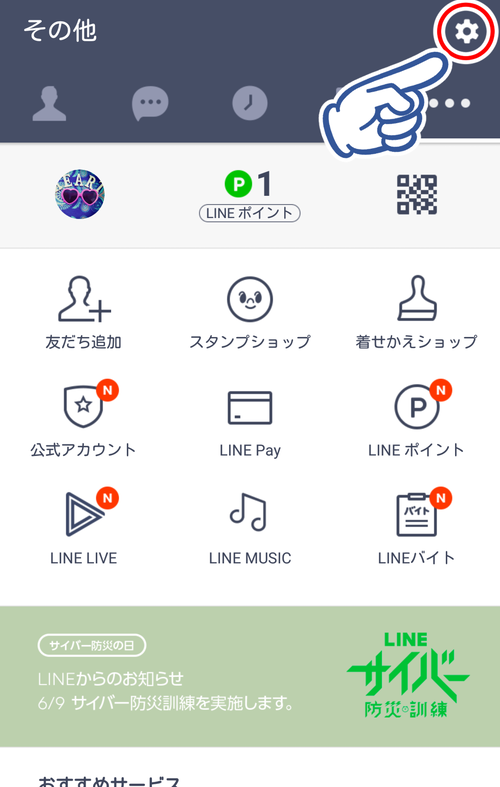
設定メニューの中から『友だち』を選択します。
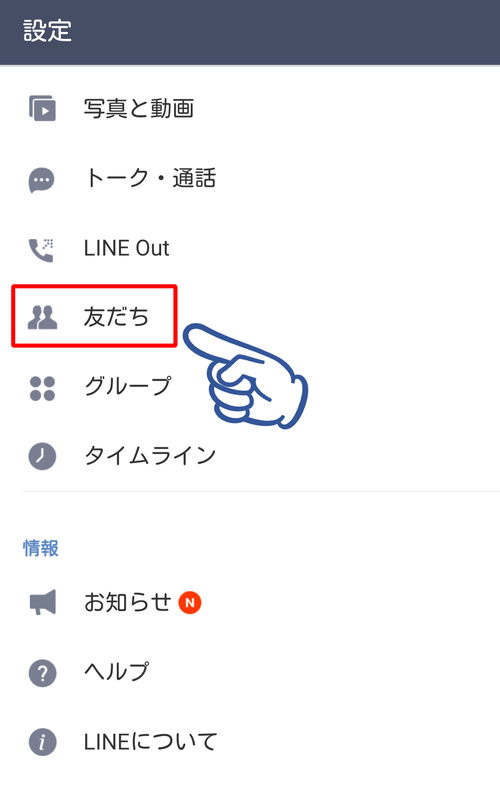
『非表示リスト』をタップすると
現在非表示に設定されている友達一覧を
チェックできます。
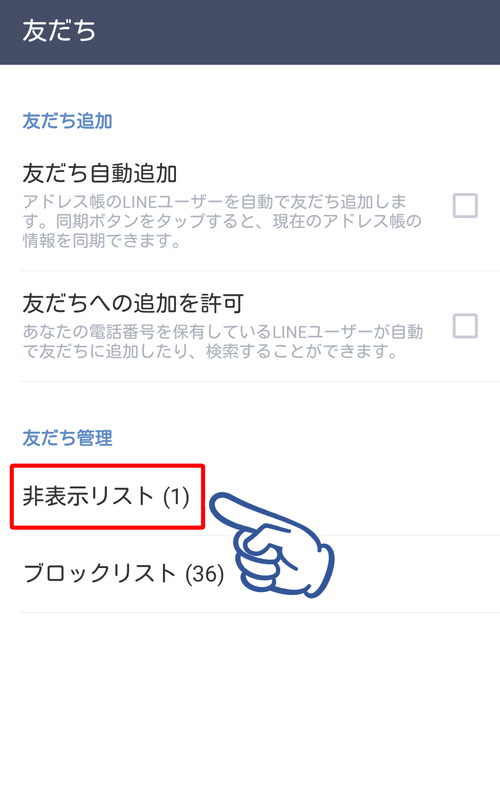
もしここに
本当は非表示にしたくない友達がいた場合には
『編集』をタップしましょう。
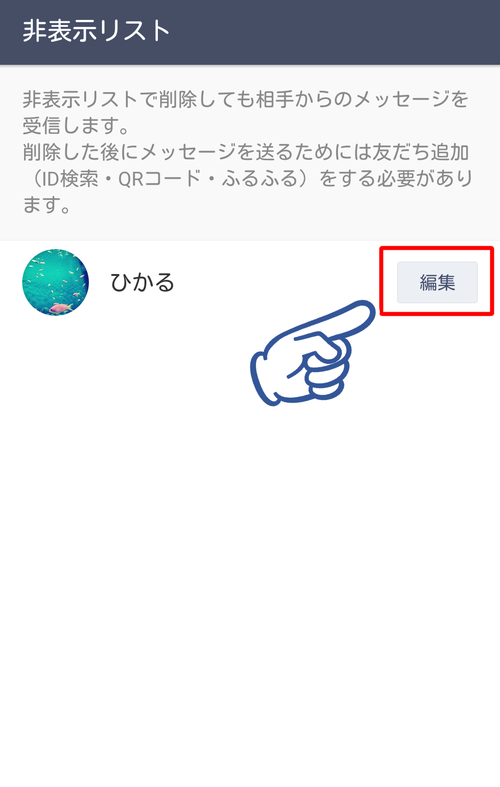
編集ウィンドウで
『再表示』をタップすれば
非表示を解除することができます。
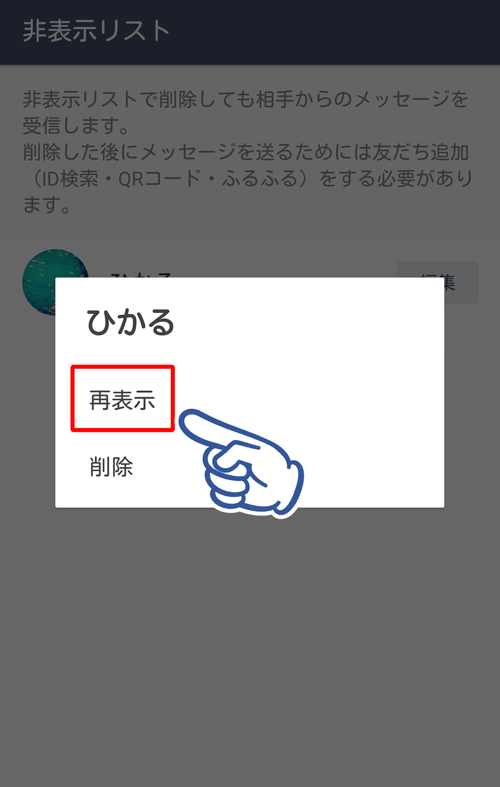
LINEの友達をブロックしてしまっていた場合
非表示リストに名前がなかった場合には
友達をブロックしているかも知れませんね。
『設定』の『友だち』のページから
『ブロックリスト』を選択して
ブロックしている友達一覧を
チェックしましょう。
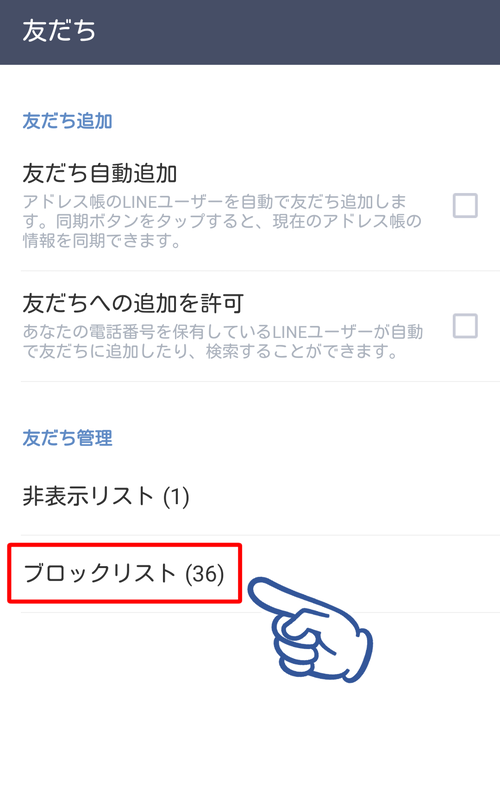
ブロックリストにお目当ての友達がいたら
『編集』をタップします。
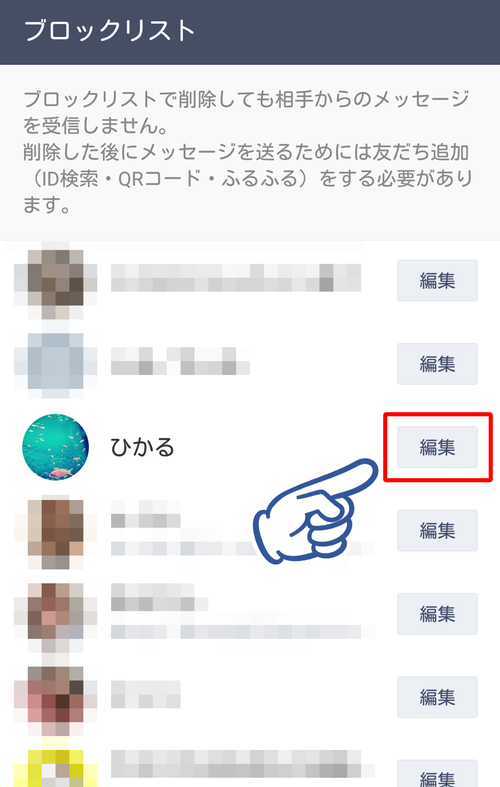
編集ウィンドウから
『ブロック解除』をタップして
ブロックを解除しましょう。
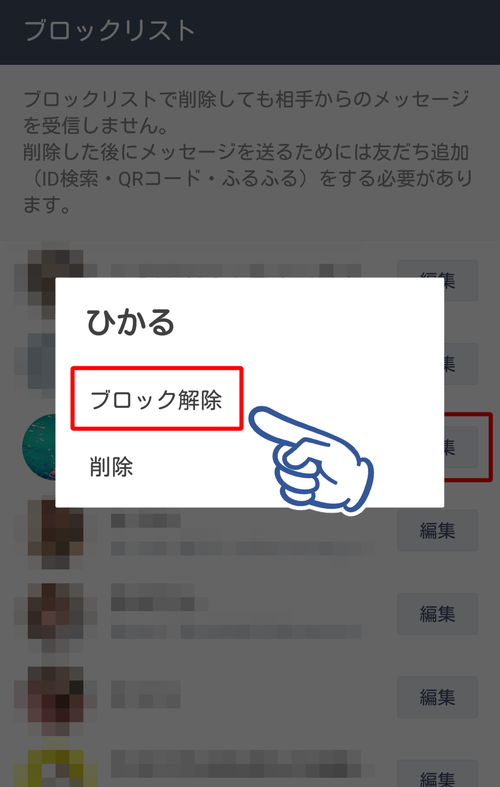
LINEの友達をバックアップから確実に復元する方法
LINEのエラーで友達が消えてしまった場合には
バックアップデータを使って
リストを復元するのがベストです。
この方法の注意点は
最後にバックアップを取った状態になる
ということ。
友達リストバックアップは
LINEにメールアドレスを登録することで
自動的に完了されます。
つまり、
メールアドレスを登録していない状態で
友達リストのデータが全部消えた場合には
無意味になってしまうので要注意!
この方法を使うには
- 事前にメールアドレスを登録しておく
- LINEを再インストールする
という2つのステップが必要です。
それでは各項目について
詳しく解説していきたいと思います。
① LINEにメールアドレスを登録する
まずはLINEにメールアドレスを
登録する方法から確認しましょう。
『その他』のタブから『設定』を開き、
『アカウント』をタップします。
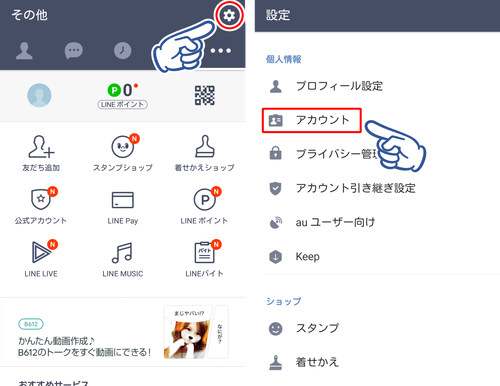
『メールアドレス登録』をタップして
メールアドレスの登録を行います。
ここで『登録完了』になっている場合は
既に設定済みなので設定する必要はありません。
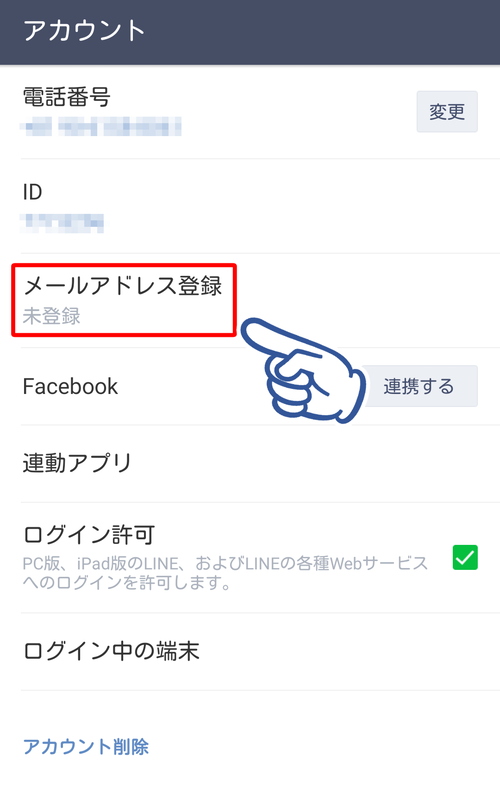
次の画面で
登録したいメールアドレスと
パスワードを入力したら
『確認』をタップしましょう。
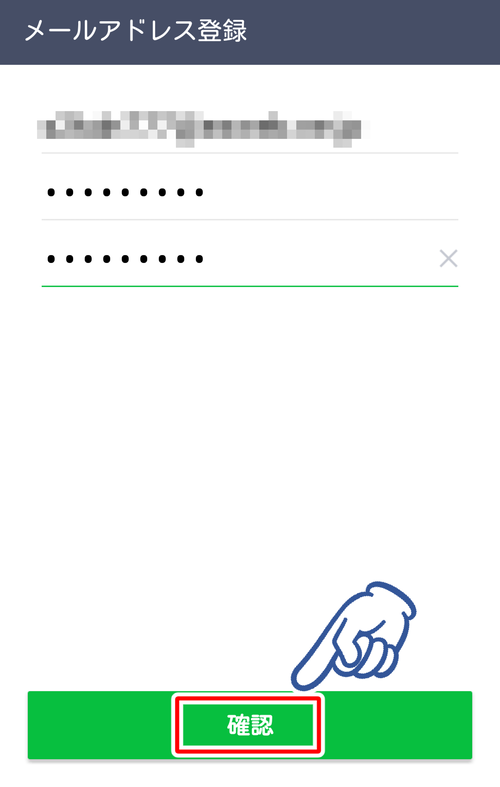
メールアドレス宛に認証番号が届きます。
届いた認証番号を入力して
『登録する』をタップします。
最後に『確認』をタップして
メールアドレスの登録は完了です。
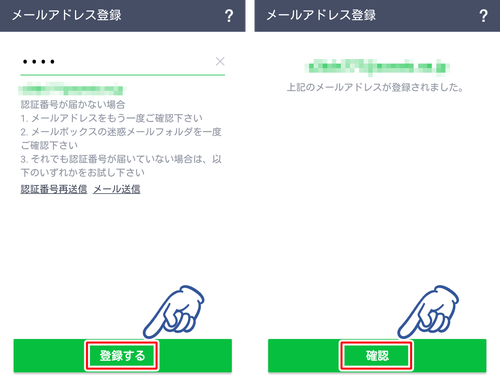
② LINEを再インストールする
次にLINEを再インストールする方法です。
LINEを再インストールすると
トークの履歴がすべて消えてしまいます!
大事なトーク履歴は
作業の前にバックアップを忘れずに。
準備ができたら
LINEをアンインストールしたあとに
再インストールしましょう。
再インストール後に
初めて起動した画面では
『ログイン』を選択します。
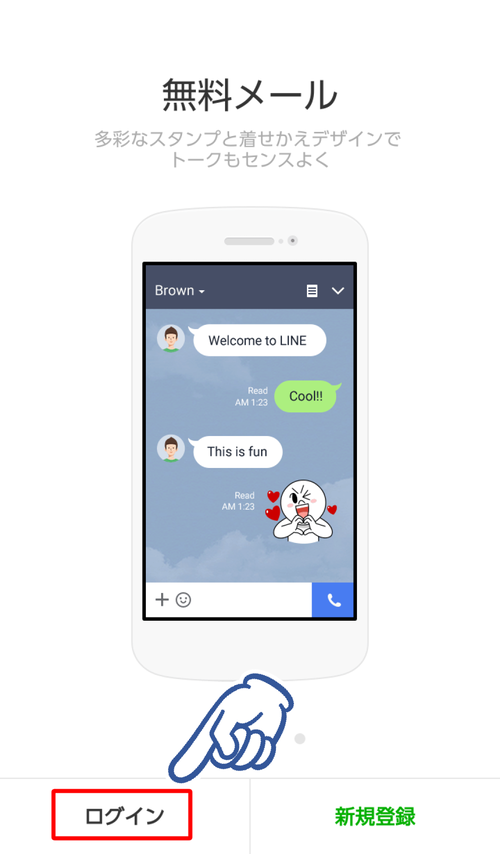
登録しておいた
メールアドレスとパスワードを入力し
『確認』をタップしましょう。
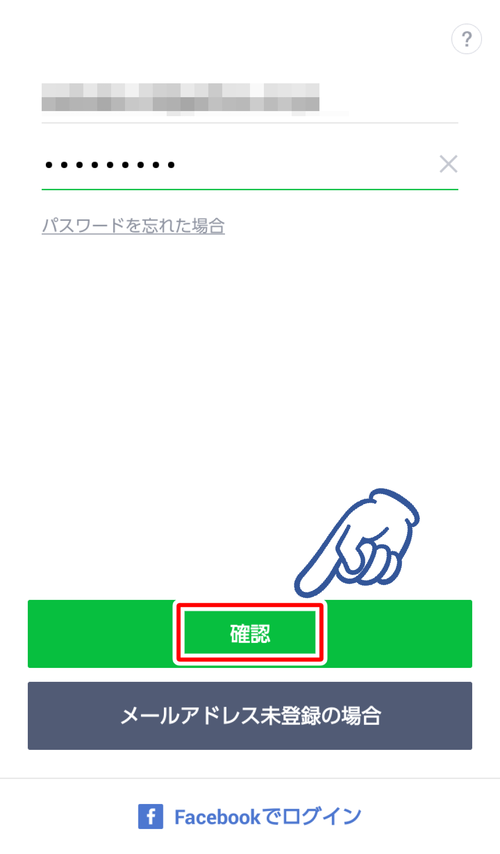
ちょっとコワイ注意書き(笑)が出てきますが
問題ありません。
『確認』をタップしましょう。
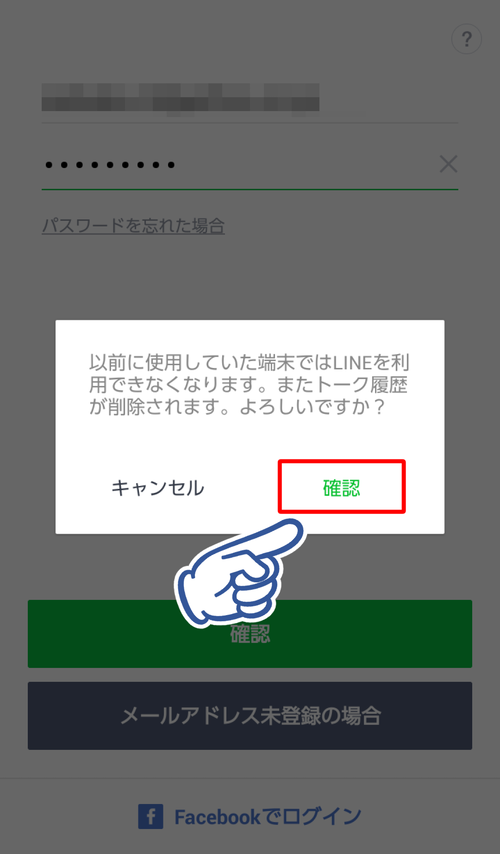
電話番号を入力して『次へ』
もしくは
Facebookからのログインで
再インストール完了です。
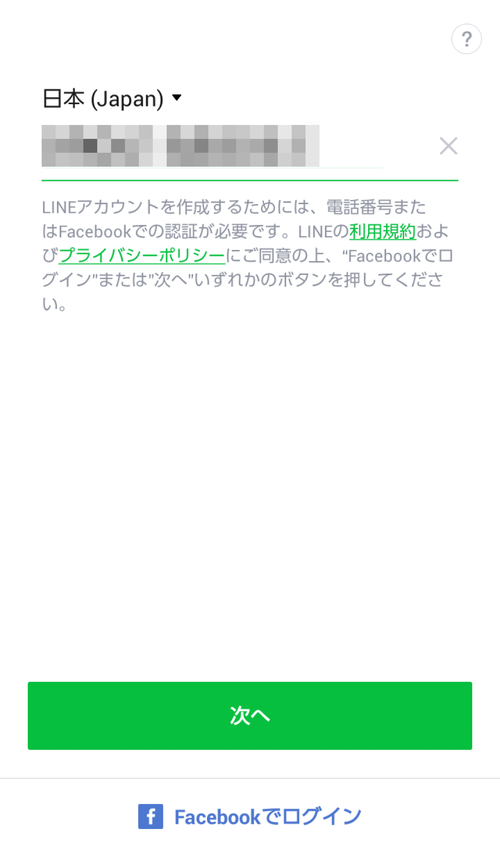
LINEにエラーが出ていた場合
これで復活するはず。
どうしても復活しない場合には
LINEのヘルプセンターから
問い合わせてみても良さそうです。
関連記事:新スマホへ機種変時に行うべき失敗しないLINEのトーク履歴の引き継ぎ方法!
まとめ
LINEの友達リストが消えてしまうのは
一大事ですよね。
バックアップは
メールアドレスを登録しておけばOK!
もちろんフリーのメールアドレスでも
登録できるので、
登録していない方はこれを機に
登録しておいても良いかも知れませんね。
 【3ヶ月無料】ラインミュージック登録~無料期間中の解約までを解説
【3ヶ月無料】ラインミュージック登録~無料期間中の解約までを解説